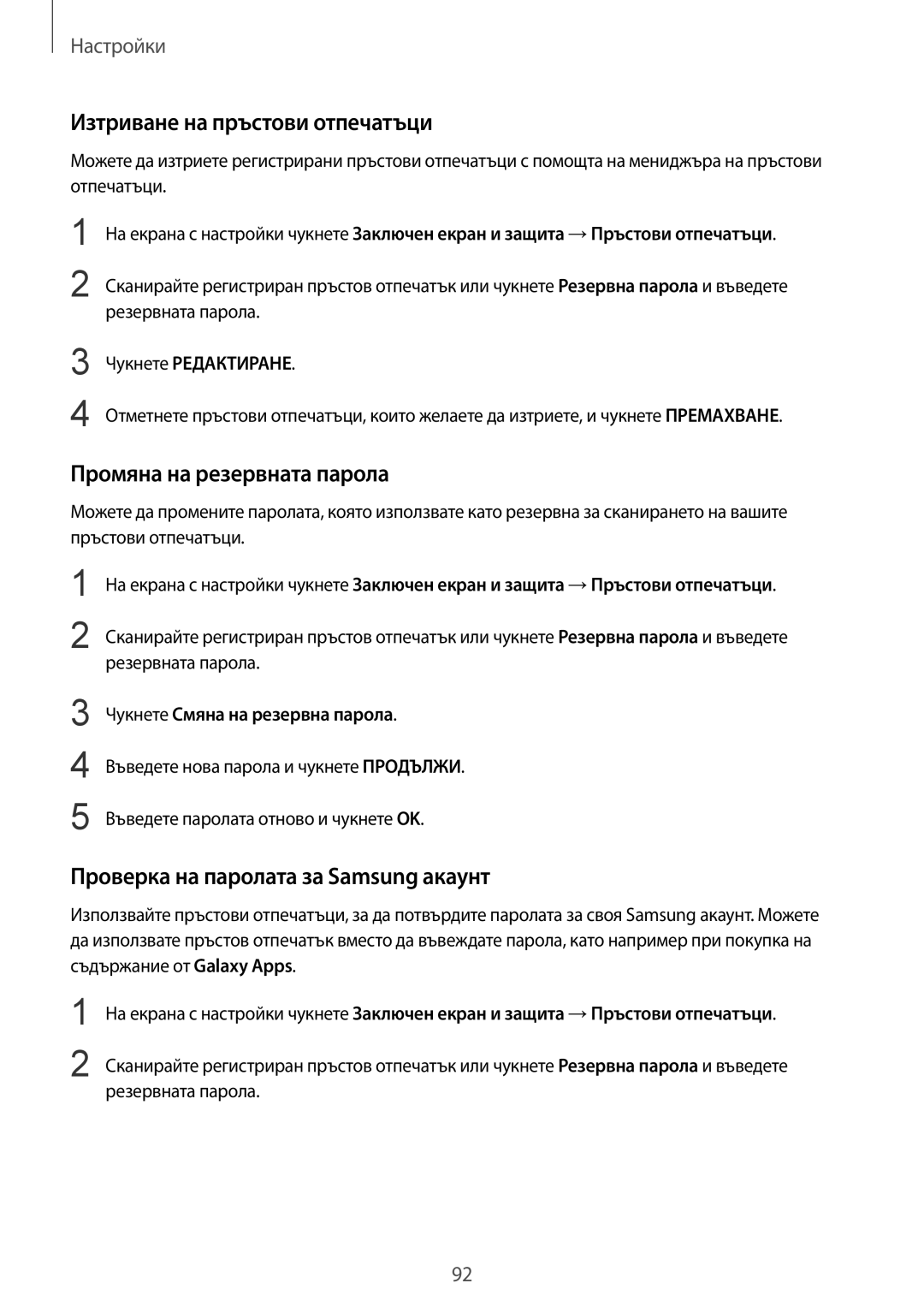Настройки
Изтриване на пръстови отпечатъци
Можете да изтриете регистрирани пръстови отпечатъци с помощта на мениджъра на пръстови отпечатъци.
1
2
3
4
На екрана с настройки чукнете Заключен екран и защита →Пръстови отпечатъци.
Сканирайте регистриран пръстов отпечатък или чукнете Резервна парола и въведете резервната парола.
Чукнете РЕДАКТИРАНЕ.
Отметнете пръстови отпечатъци, които желаете да изтриете, и чукнете ПРЕМАХВАНЕ.
Промяна на резервната парола
Можете да промените паролата, която използвате като резервна за сканирането на вашите пръстови отпечатъци.
1
2
На екрана с настройки чукнете Заключен екран и защита →Пръстови отпечатъци.
Сканирайте регистриран пръстов отпечатък или чукнете Резервна парола и въведете резервната парола.
3
4
5
Чукнете Смяна на резервна парола.
Въведете нова парола и чукнете ПРОДЪЛЖИ.
Въведете паролата отново и чукнете OK.
Проверка на паролата за Samsung акаунт
Използвайте пръстови отпечатъци, за да потвърдите паролата за своя Samsung акаунт. Можете да използвате пръстов отпечатък вместо да въвеждате парола, като например при покупка на съдържание от Galaxy Apps.
1
2
На екрана с настройки чукнете Заключен екран и защита →Пръстови отпечатъци.
Сканирайте регистриран пръстов отпечатък или чукнете Резервна парола и въведете резервната парола.
92